產品精修,給女兒紅黃酒紅瓷瓶進行精細修圖
時間:2024-03-09 06:46作者:下載吧人氣:38
教程通過PS給酒瓶子進行精修,要想做出一個一模一樣的瓶子,也是需要一定的功夫和工夫的,同學們可以教程所示進行練習,看看是如何一步步修出這個精致的瓶子的,先用鋼筆工具進行摳圖,將背景換成白色,再把商標和黃條部及紅繩等細小的地方摳出來,摳出來后就可以制作瓶身了,具體如何操作一起了練習一下吧。
效果圖:
 搜索公眾號photoshop教程論壇,免費領取自學福利
搜索公眾號photoshop教程論壇,免費領取自學福利
操作步驟:
1、在【PS】中打開照片,【Ctrl+J】復制圖層,直接用【鋼筆工具】進行摳圖。
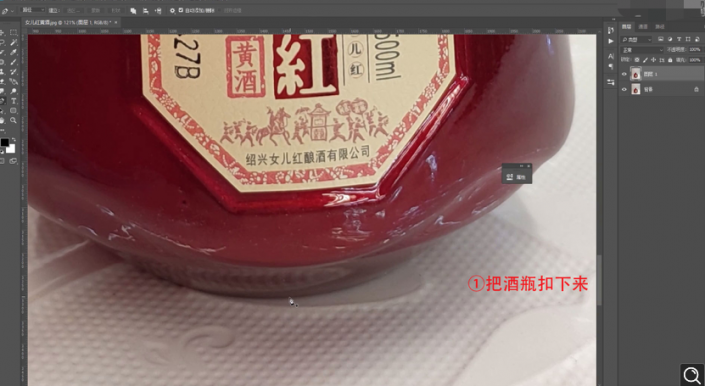
2、【Ctrl+J】復制圖層,將背景換成白色,再把商標和黃條部及紅繩等細小的地方摳出來。

3、先從蓋子開始做,【Ctrl+J】復制圖層,【Ctrl+Alt+G】創建剪貼蒙版。
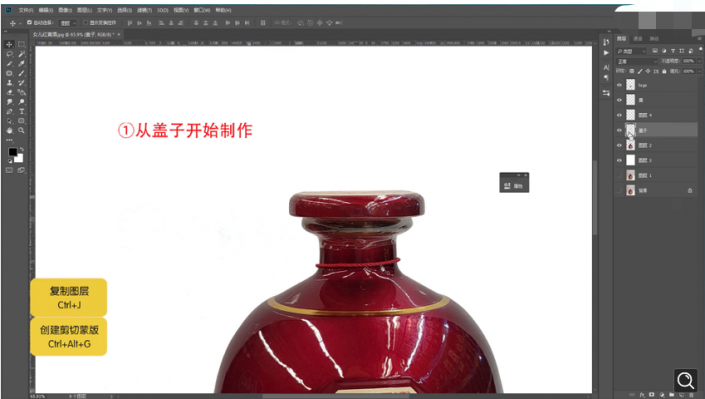
4、點開【Camera Raw】稍微調色,用【修補工具】把光調整干凈,反復多拉幾次就可以,用【涂抹工具】把顏色拉均勻。
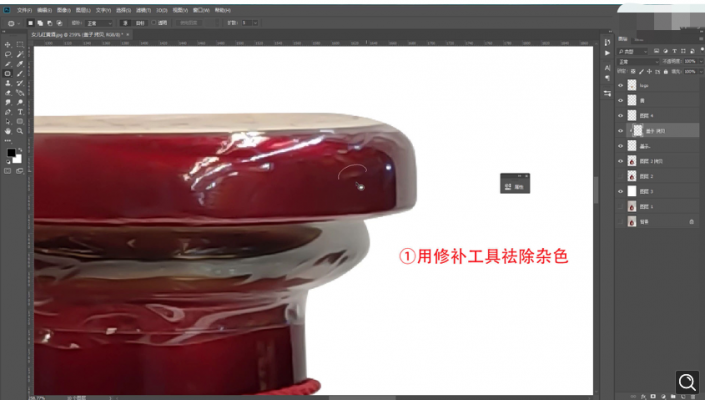
5、【新建圖層】并【創建剪貼蒙版】,吸取顏色進行顏色的補充,做出光影的效果。
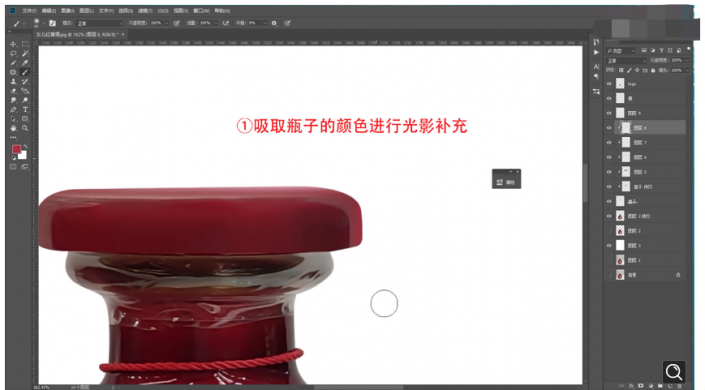
6、添加硬光,【矩形工具】添加白色方形,添加【動感】效果和【高斯模糊】,降低【不透明度】,兩邊稍微加一點點黑色。
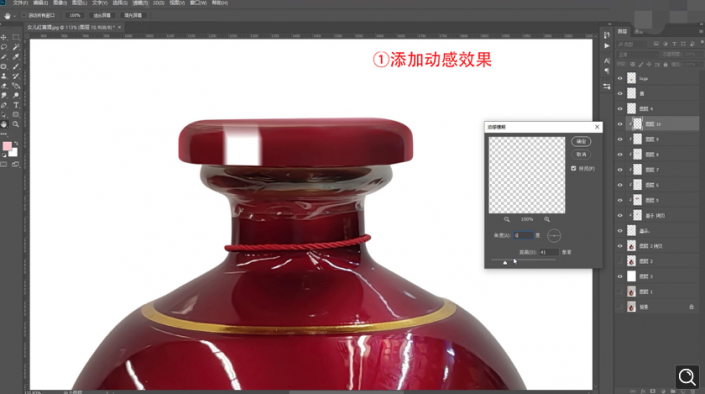
7、再添加硬光,這次用橡皮進行擦涂,再降低【不透明度】,復制一層放到右邊。
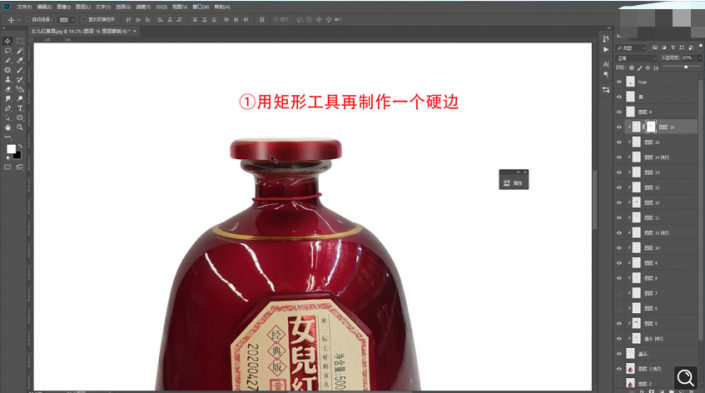
8、添加【描邊】,上面多余的擦掉,降低一下【不透明度】。
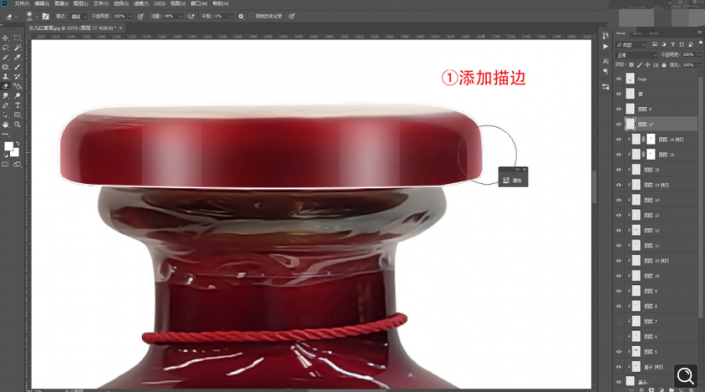
9、【Ctrl+J】復制瓶口底部圖層,【創建剪貼蒙版】用【修補工具】進行修補,將修補好的地方向上拉。

10、【Ctrl+T】右鍵變形,將它拉為瓶口下面的形狀,變形的時候要仔細一點。

11、【創建剪貼蒙版】涂一個深紅色在瓶口底部,添加【高斯模糊】,用【鋼筆工具】再添加深紅色選擇【正片疊底】,再添加一個高光【高斯模糊】,降低【不透明度】,把光影做好,再添加左右兩邊高光,添加一些正紅,降低【不透明度】,把組編好。

12、【Ctrl+J】復制瓶身圖層,【Ctrl+Alt+G】創建剪貼蒙版,用【修補工具】把光修干凈。
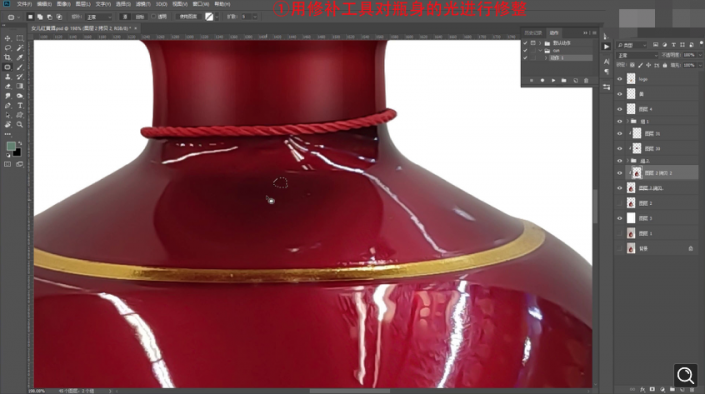
13、扣出該位置,【Ctrl+回車】路徑轉換為選區,進行羽化,用【涂抹工具】給邊推干凈,另外一邊同樣的做法。
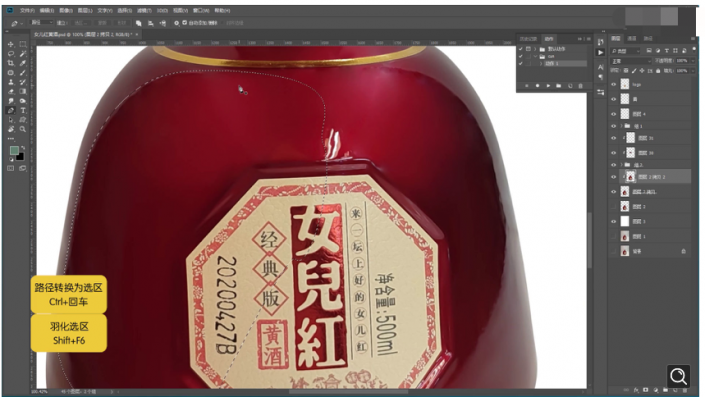
14、處理中間圓弧位置,用【多邊形工具】做出商標位置,把它變為選區。
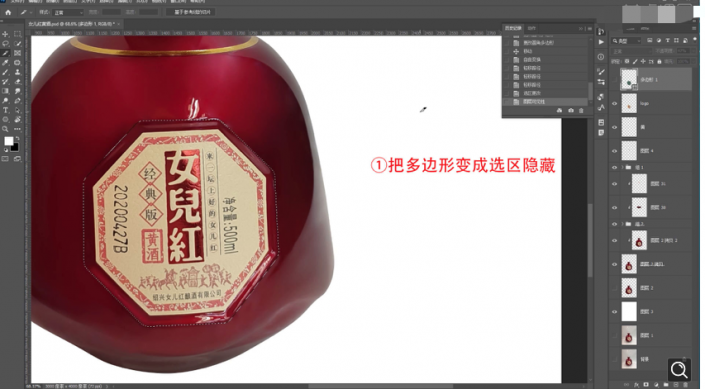
15、將選區羽化,【新建圖層】用畫筆工具添加一個深紅色,【Ctrl+Shift+I】進行選區反向,涂抹瓶子進行調整,【涂抹工具】推一下。
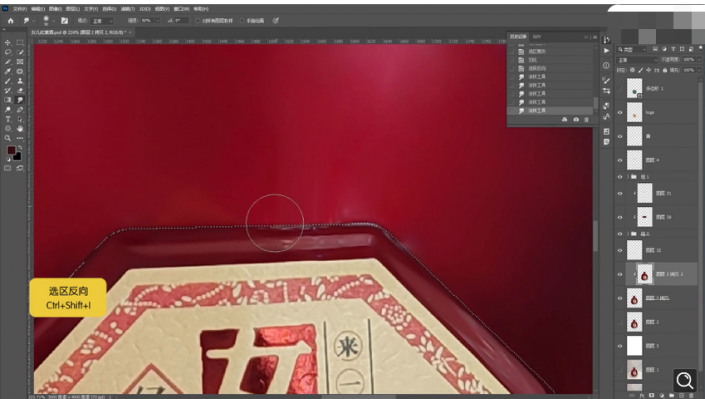
16、【Ctrl+Alt+Shift+E】蓋印圖層,進行羽化,將商標裁一般進行【自由變換】,【創建剪貼蒙版】用畫筆工具把亮部畫出來,進行【高斯模糊】。

17、新建圖層】內部描邊白色,【創建剪貼蒙版】進行【高斯模糊】,上下白邊擦掉。
18.把選區進行【羽化】,【Ctrl+Shift+I】進行選區反向,畫筆添加白色,降低【不透明度】,把白色擦淡。

19、該選區也用同樣的方法進行,降低【不透明度】,把白色擦淡,復制圖層后進行水平翻轉。

20、該選區填充白色,添加蒙版,降低【不透明度】,把白色擦淡,復制圖層后進行水平翻轉,再適當調整。

21、開始調整黃邊,【創建剪貼蒙版】吸取顏色進行涂抹,有光影感,添加【動感】,添加暗部,添加淺黃色描邊,把底部擦掉,【色相/飽和度】和【色彩平衡】進行調整,瓶身兩邊加點白色,降低【不透明度】,【Ctrl+Alt+Shift+E】蓋印圖層,進行【銳化】,用【曲線】調整商標顏色,添加背景調整大小,再給女兒紅用橢圓加個投影,模式為【正片疊底】,添加【動感】。

22、最終效果如圖示
 搜索公眾號photoshop教程論壇,免費領取自學福利
搜索公眾號photoshop教程論壇,免費領取自學福利
教程需要同學們有一定的PS功底和一定的耐心,只摳瓶子上的商標估計有的同學就覺得比較難,所以學習PS也是需要耐心的,通過具體的教程來練習一下吧。

網友評論